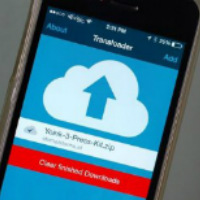В процессе использования iPad его память заполняется временными файлами. Чтобы освободить память от лишних данных и ускорить работу устройства, необходимо знать, как очистить кэш на Айпаде. Для выполнения этой операции можно использовать встроенные средства iOS и сторонние приложения.
Что такое кэш
Кэш (cache) — область памяти, предназначенная для хранения временной информации и часто используемых данных. Кэширование позволяет ускорить загрузку страниц в браузере или приложении. Например, если вы загружаете фото, видео или аудио ВКонтакте, данные сохраняются в памяти и в следующий раз загрузка этого же контента происходит быстрее, потому что информацию больше не нужно вытаскивать с удаленного сервера.
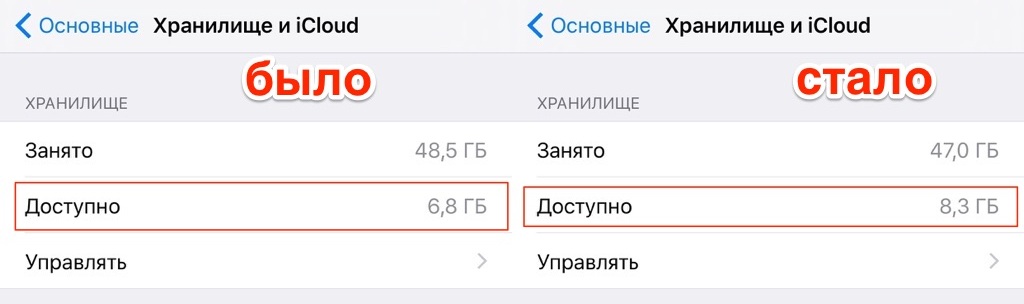
Кеш создают все приложения:к ВК, Twitter, Instagram, iMessage, различные игры. Очищать память самостоятельно система не может, так что вам нужно знать, как почистить кэш.
Очистка кэша браузера
Кэш браузера — один из самых объемных, особенно если вы используете его для просмотра видео или воспроизведения аудио. Хотя приложение ВК или Instagram может собрать не меньше данных, первым делом я чищу браузер, используя встроенный инструмент iOS.
- Откройте Настройки.
- Пролистните экран примерно до середины и зайдите в раздел «Safari».
- Прокрутите экран с параметрами работы браузера до конца и выберите «Очистить историю и данные сайтов».
- Подтвердите выполнение операции.
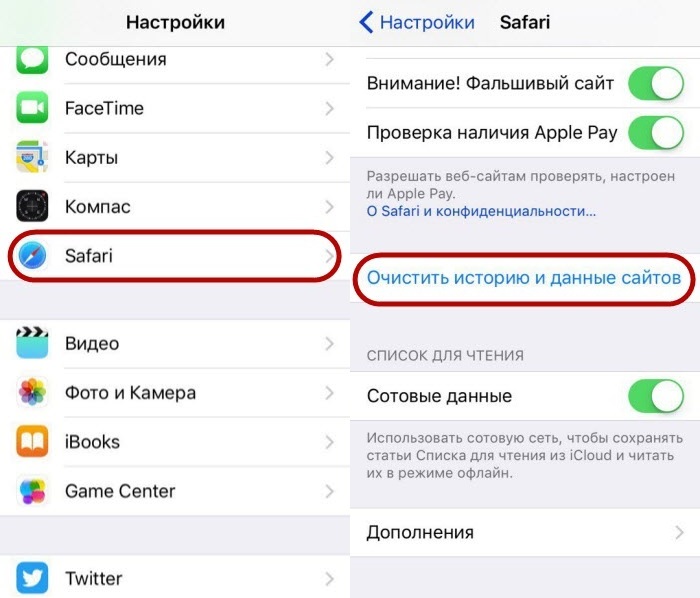
Из браузера будут удалены файлы cookie, история просмотра и кэш. При запуске Safari вы увидите пустую вкладку — обозреватель чист, как будто вы его только что установили.
Очистка кэша приложений
В iOS нет отдельной опции, позволяющей очистить кэш приложений. Но есть три варианта выполнить эту операцию:
- Очистить кэш в настройках самого приложения, если разработчики добавили такую возможность.
- Использовать программу Battery Doctor.
- Удалить приложения и установить их заново.
Первый вариант случается использовать не так часто, потому что в тех же клиентах ВК такой опции нет, а кэшированных данных может быть очень много. Поэтому проще установить из App Store программу Battery Doctor и очистить кэш ВК и всех других приложений в пару касаний экрана.
- Запустите Battery Doctor.
- Перейдите на вкладку «Junk».
- Нажмите «Clean Up Cache».
- Подтвердите выполнение — «Clean».
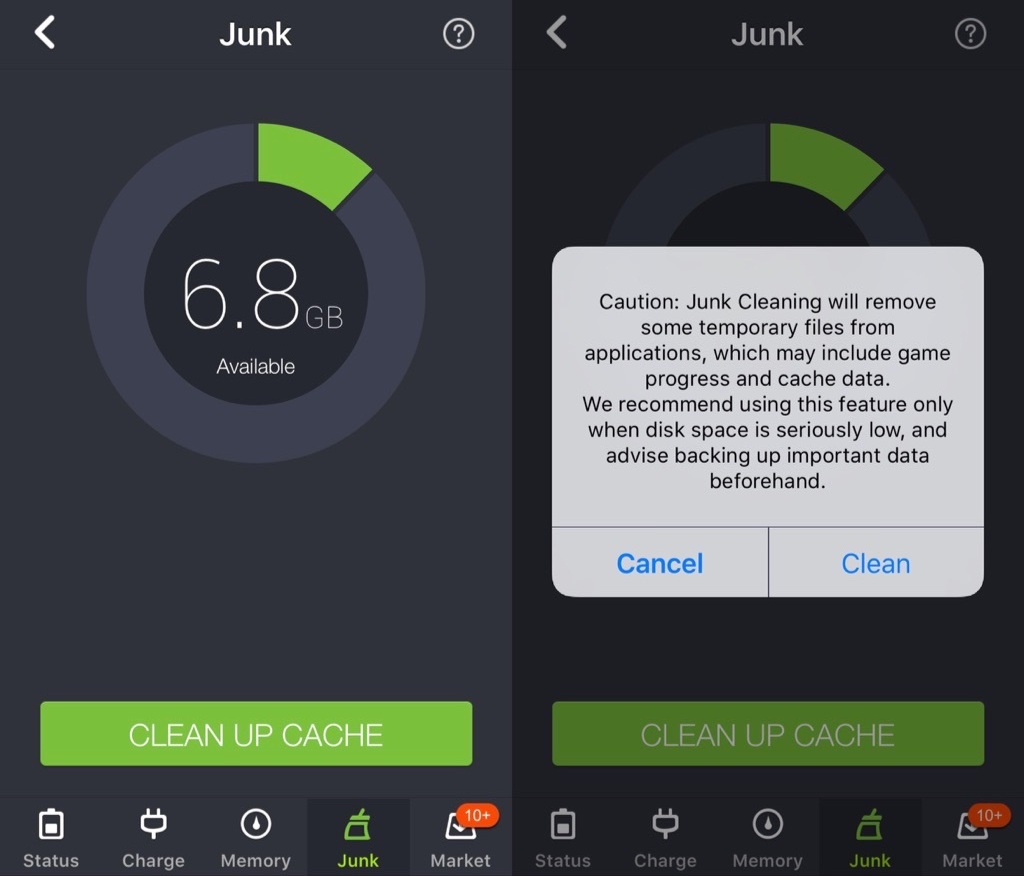
Разработчики приложения рекомендуют пользоваться этой опцией только в том случае, когда места в памяти остается действительно мало. Battery Doctor перед удалением кэша предупреждает, что вы можете потерять ценные данные — например, процесс в играх. Кроме того, рекомендуется сделать перед очисткой кэша резервную копию данных.
Если вы хотите очистить кэш встроенного приложения iMessage, то перечисленные способы не помогут. Единственный подходящий способ — удаление диалога с медиафайлами, которые занимают место. Чтобы стереть диалог в iMessage, нужно сделать свайп влево и подтвердить удаление.
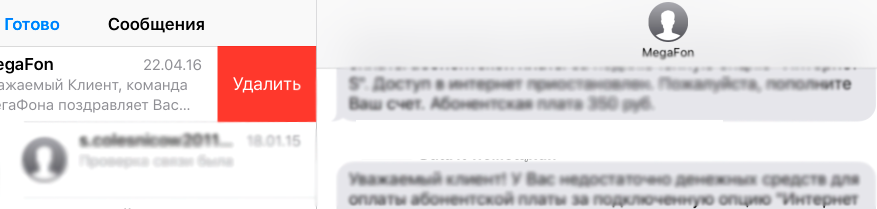
Если на iPad есть джейлбрейк, можно установить CacheClearer. Чтобы воспользоваться им, выполните следующие действия:
- Откройте Настройки и перейдите по пути Основные — Статистика — Хранилище.
- Выберите приложение (например, ВК или Twitter) и зайдите в его параметры него.
- Нажмите «Clear App’s Cache».
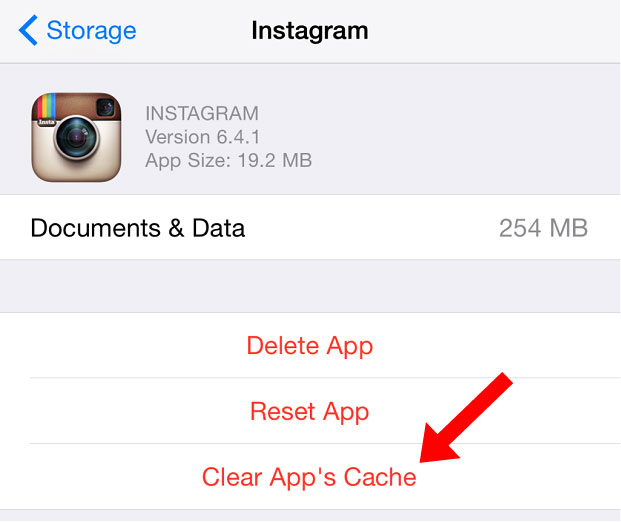
В том, что приложение стало занимать меньше места, вы убедитесь сразу после завершения процедуры удаления кэша.
— Регулярная проверка качества ссылок по более чем 100 показателям и ежедневный пересчет показателей качества проекта.
— Все известные форматы ссылок: арендные ссылки, вечные ссылки, публикации (упоминания, мнения, отзывы, статьи, пресс-релизы).
— SeoHammer покажет, где рост или падение, а также запросы, на которые нужно обратить внимание.
SeoHammer еще предоставляет технологию Буст, она ускоряет продвижение в десятки раз, а первые результаты появляются уже в течение первых 7 дней. Зарегистрироваться и Начать продвижение
Удаление данных программ
Мы разобрались, как очистить кэш приложений на Айпаде, однако это не всегда позволяет освободить много места. Большой объем занимают данные программ, к которым тот же Battery Doctor не имеет доступа. Удаляя их, вы останетесь без прогресса в играх и других ценных данных, но если вопрос освобождения памяти стоит остро, то такая чистка будет оправданной.
Стереть данные можно только одним способом — удалить приложение и установить его заново. Чтобы определить, какая программа занимает слишком много места:
- Откройте Настройки, зайдите в раздел «Основные».
- Выберите меню «Хранилище и iCloud» в подразделе «Статистика».
- Открывайте по очереди параметры приложений и смотрите, сколько места занимает каждое.

Если вы поймете, что программа занимает слишком большой объем пространства, удалите её — в параметрах вы найдете соответствующую кнопку. После удаления программы заново установите её из App Store.
Использование компьютера
Для MacOS и Windows есть несколько программ, которые умеют чистить кэш iPad. Одна из наиболее известных утилит называется PhoneClean.
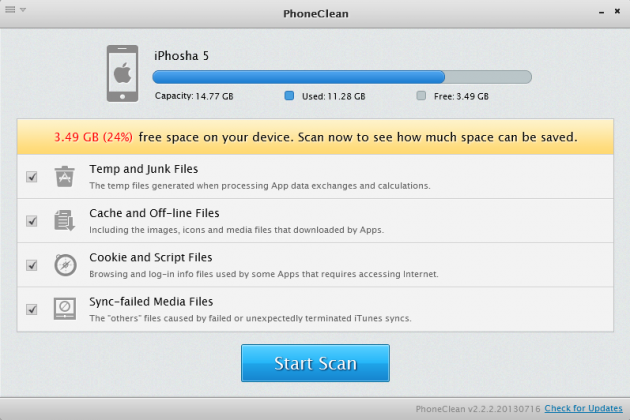
Программа позволяет выбрать, какие данные следует удалить: cookie, кэш браузера, временные файлы приложений и т. д. После выбора необходимых пунктов нужно нажать кнопку «Start Scan» и немного подождать. Итоговый результат освобождения памяти будет показан сразу по завершении операции очистки.